修复 iPhone 无法快速同步问题的 10 条提示
你的 iPhone 没有与 iTunes 同步吗? 如果您的回答是“是”,那么您来对地方了。 最近,我们观察到很多用户都面临这个问题。 值得庆幸的是,也有一些简单的解决方案可以解决这个问题。 同步会话可能无法在您的设备上启动,或者您可能正在运行旧版本的 iTunes。 在这篇文章中,我们将教你如果 iPhone 6s 无法与 iTunes 同步该怎么办。 这些解决方案几乎适用于所有主要版本的 iOS。
修复 iPhone 不同步问题的 10 条提示
每当我的 iPhone 无法同步时,我都会逐步实施一些专家建议。 我已经在这里列出了所有这些。
面临 iPhone 不同步问题的最常见原因之一是在手机上使用旧版本的 iTunes。 如果您有新一代手机,那么较旧的 iTunes 可能无法使用它。 大多数情况下,iPhone 6s 不会与 iTunes 同步,只需更新 iTunes 即可解决。
为此,请转到 iTunes 选项卡,然后单击“检查更新”选项。 它可以在 Windows 的“帮助”部分下找到。 它将检查可用的最新版本的 iTunes。 稍后,您可以按照屏幕上的说明更新 iTunes。
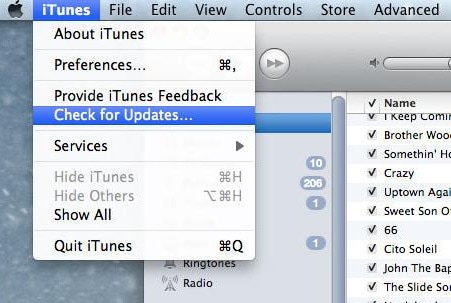
最初,在进行购买时,您必须授权您的计算机访问 iTunes。 可能存在导致同步会话无法启动的安全问题。 要解决此问题,您可以使用 iTunes 重新授权您的计算机。 转到 iTunes 上的“商店”选项卡,然后单击“授权此计算机”选项。 选择弹出消息上的“授权”按钮完成操作。
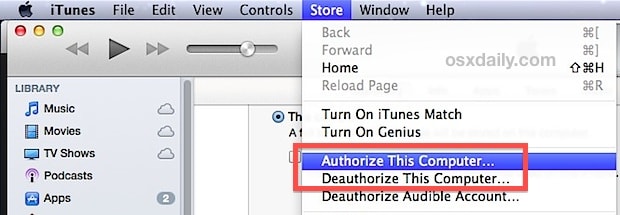
不用说,这是最容易做的事情之一。 如果您的 iPhone 在更新后仍无法同步,则只需重新启动计算机即可。 它将实施最近的更改并可能解决此问题。
如果系统的 USB 端口或手机的连接端口无法正常工作,则也可能导致 iPhone 无法同步问题。 要解决此问题,请检查您手机的连接端口是否正常工作。 同时,尝试通过另一个 USB 端口将您的设备连接到系统。

您可以通过 USB 电缆或无线方式将 iPhone 与 iTunes 同步。 如果 USB 方法不起作用,请打开 WiFi 同步选项。 此外,如果您认为 WiFi 同步选项出现故障,请重复相同的过程。 只需转到设备“摘要”下的选项选项卡,然后打开/关闭通过 Wifi 同步设备的功能。
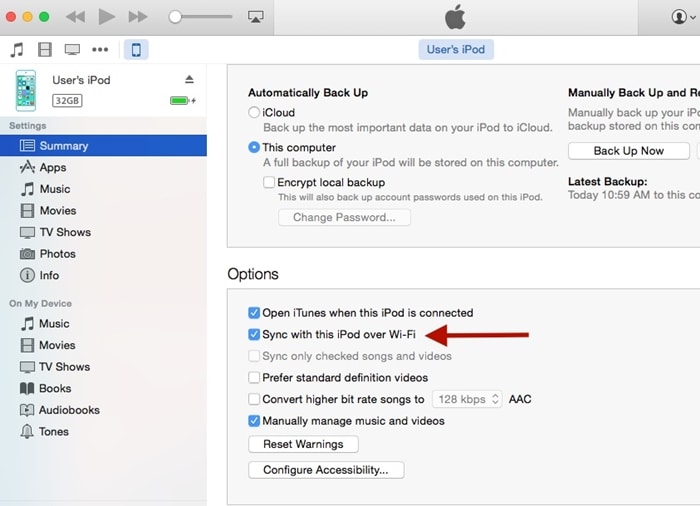
如果您尝试在 Windows 系统上将 iOS 设备与 iTunes 同步,则应更新其驱动程序。 转到 PC 上的设备管理器,然后右键单击您的 iOS 设备。 从这里,您可以选择更新其驱动程序。 只需在线搜索更新并按照屏幕上的说明为您的 iOS 设备更新相关驱动程序。
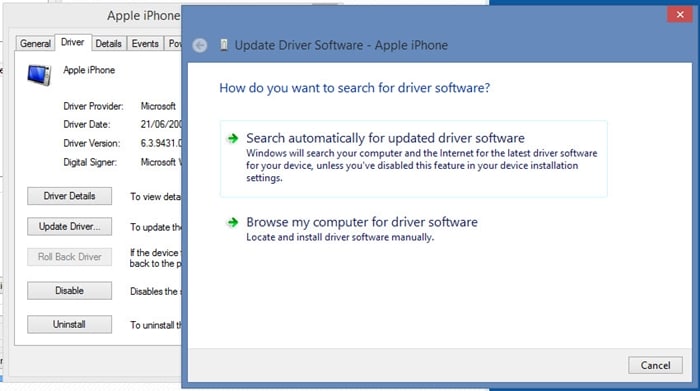
这可能会让您感到惊讶,但由于与 Apple Music 应用程序的某些冲突,大多数情况下 iPhone 6s 不会与 iTunes 同步。 如果 iTunes 无法同步 Apple 音乐,则可能会导致此问题。 因此,您始终可以关闭此功能并诊断问题的根本原因。 首先,只需转到您的 iPhone 设置并关闭 Apple Music 的功能。 对 iTunes 也一样。 转到 iTunes General Preferences 并取消选中“Show Apple Music”选项。
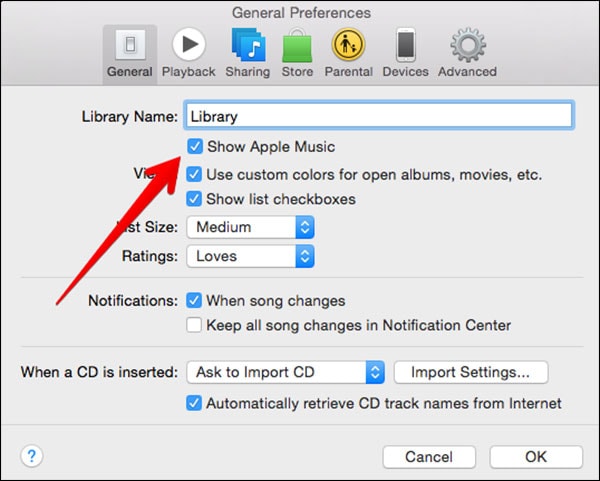
稍后,您可以重新启动 iTunes 并尝试再次连接您的设备以检查同步会话是否无法启动。
如果您的 iOS 设备出现问题,只需重新启动它即可解决。 只需断开您的设备与系统的连接,然后按其电源(睡眠/唤醒)按钮即可获得手机上的电源滑块。 只需滑动它并关闭您的设备。 等待几秒钟,直到您的手机关闭。 之后,重新启动它并尝试再次将其连接到 iTunes。

iPhone 6s 无法与 iTunes 同步有时无法通过简单地重新启动手机来解决。 因此,您可能需要采取额外措施来解决此问题。 理想情况下,当我的 iPhone 无法同步时,我会硬重置它以解决此问题。
如果您使用的是 iPhone 6s 或更早一代的设备,则只需同时长按 Home 和 Power(唤醒/睡眠)按钮至少 10 秒钟。 屏幕将变黑,并通过显示 Apple 标志重新启动。

对于 iPhone 7 和 7 Plus 设备,可以通过同时按下电源和降低音量按钮来完成相同的操作。 当 Apple 标志出现在屏幕上时放开它们。
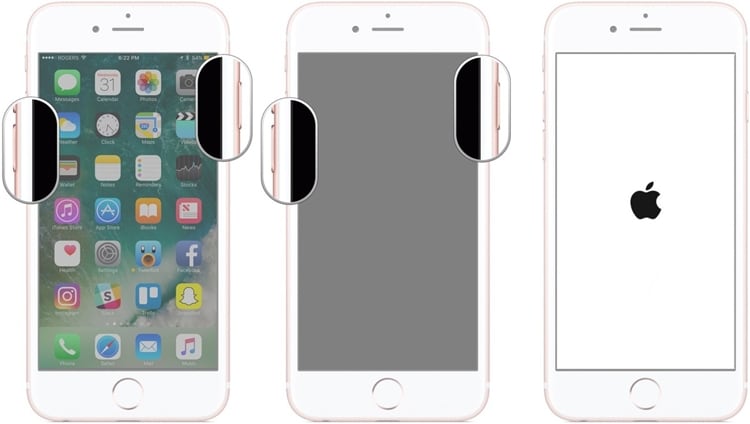
将此视为您的最后手段,因为这将删除您设备的数据。 如果上述建议都不能解决 iPhone 不同步问题,请尝试重置您的设备。 转到其设置>常规>重置,然后选择“删除所有内容和设置”选项。 只需同意弹出消息并将您的设备恢复出厂设置即可。
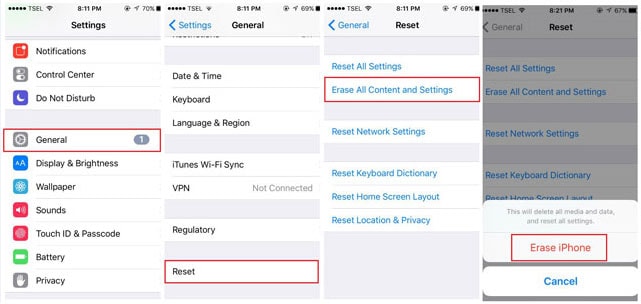
当您的设备重新启动后,请尝试再次将其连接到 iTunes。 您也可以从 iTunes 恢复其备份。
奖励:使用 iTunes 的替代品
即使在解决了 iTunes 不同步问题之后,您也有可能在一段时间后再次面对它。 因此,建议使用 iTunes 的替代品来解决同步会话无法启动或 iPhone 6s 无法与 iTunes 同步的问题。
例如,您可以使用 DrFoneTool 工具包来满足与智能手机相关的所有需求。 这 DrFoneTool – 系统修复 (iOS) 将解决您设备上的任何问题,同时 DrFoneTool – 手机备份 (iOS) 可用于备份您的设备并在之后恢复。

遵循这些建议后,您当然可以解决 iPhone 不同步的问题。 如果您仍然对 iTunes 有一些问题,那么只需使用它的替代品,即可轻松获得智能手机体验。 它可以让您在管理设备和重要数据文件时节省时间和精力,而不会遇到任何麻烦。
iPhone SE 在全球引起了广泛关注。 你也想买一个吗? 查看第一手 iPhone SE 拆箱视频以了解更多信息!

